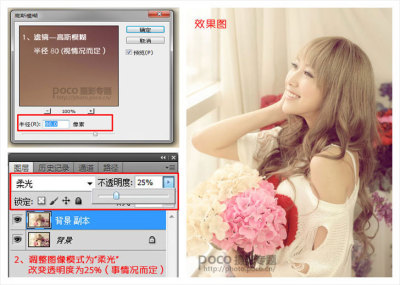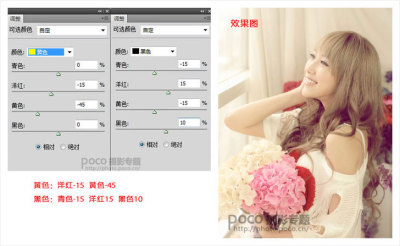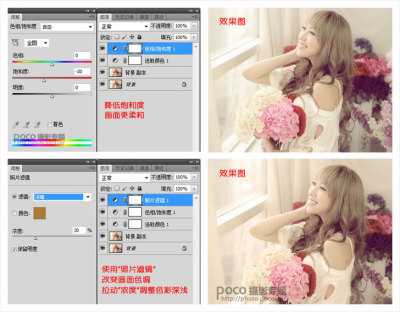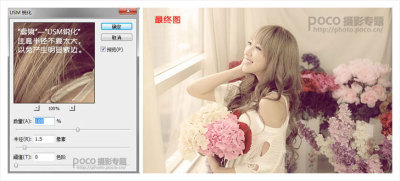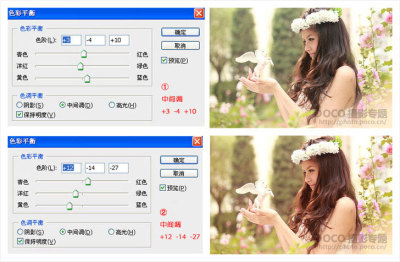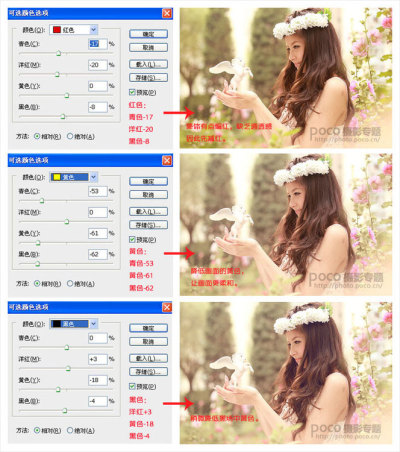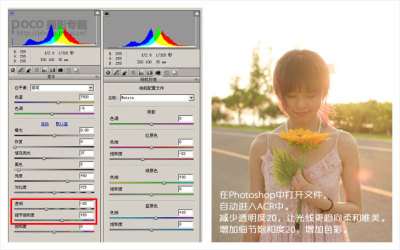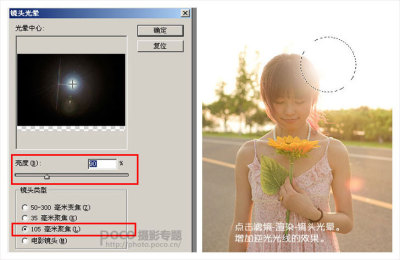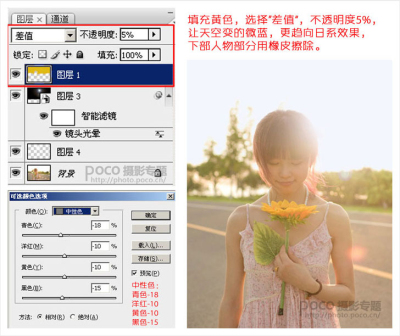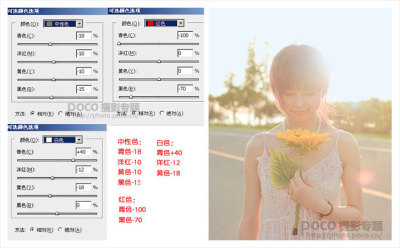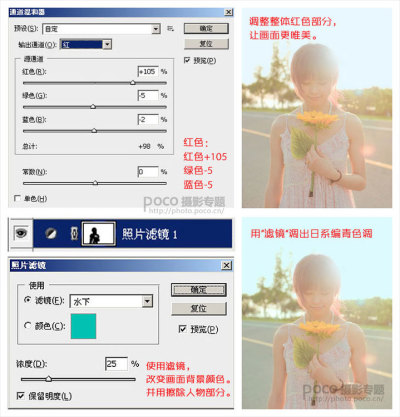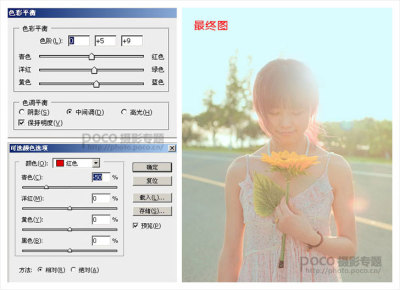ps花园派甜美人像三大ps调色教程
来源:未知 作者:摄影社区
在上期,我们为大家详细介绍了“花园派”的拍摄技术,这一期,我们邀请了三位人气摄影师Dicky(李俊杰)、延延和Mr J分别为大家介绍各自的后期技法。有温情四溢的室内花园调子,有粉色烂漫的室外繁花调子,还有日系小情趣的郊野花园调子,现在就跟着教程,一起来调出最甜美的花园派人像吧~!
Dicky(李俊杰)—温情四溢室内花园
一、高斯模糊柔化图片
1、复制背景图层
2、“滤镜”——“高斯模糊”半径90,让画面变柔和一点
3、修改图层模式为“柔光”,并修改透明度25%,这个没有定律,视画面需要调整。
二、调整可选颜色
三、运用“照片滤镜”为图片上色
1、“色相/饱和度”中饱和度-20,让画面显得更柔和透亮。
2、调整——照片滤镜,选择深褐,调整浓度30%
四、USM锐化图片
完成了所有调色步骤,最后可以通过“滤镜”——“USM锐化”为图片稍作锐化(数量100%,半径1.5像素),提高画面清晰度,但切忌过分锐化让画面产生明显紫边,影响画质。
延延—粉色烂漫室外繁花
一、叠加柔光模式碧绿色图层让画面更洁净
1、新建图层,填充#87ffd8。
2、修改图层的模式为“柔光”,不透明度为27%(视具体情况而定)。
以上两步的目的是调整色调,淡化画面的暖色调,让画面色彩更纯净。
二、调整色彩平衡
色调的调整不需要一次过完成,可以分多次完成,这样更加细致、准确。
三、可选颜色做精选调整
四、利用曲线调整明暗度
利用曲线调整个色调的明暗度,这个视乎图片需要而调整。与“色彩平衡”调节同理,不急于一次完成,可以多做几次,确保细节完美。
Mr J—日系小情趣郊野花园
一、在ACR中调整照片透明度
照片是用RAW格式保存的,把它拖到PS CS5中会自动进入ACR中,然后对画面进行初步调节,主要是降低透明度-20,让光线更趋向柔和唯美,调高细节饱和度+20,增加色彩。
二、加入镜头光晕
1、用白色画笔在头部与太阳接洽处点一个光晕,增加逆光的强度。
2、新建图层,填充黑色。转换为智能滤镜(方便下一步滤镜的调整)。
3、点击滤镜-渲染-镜头光晕。增加逆光光线的效果。
三、选择差值并填充黄色,让天空变微蓝
1、新建图层,填充黄色,图层模式选择差值,不透明度5%,让天空变的微蓝,更趋向日系效果,人物下部用橡皮擦除。
2、调整可选颜色的“中性色”,让逆光画面变的更柔和。
四、调整可选颜色
五、调整同道混合器让画面更唯美
1、调整——通道混合器(红色+105 绿色-5 蓝色-5),调整整体红色部分,让画面更唯美。
2、调整——照片滤镜——水下 25%,调出日系喜爱的偏青色调, 黑色画笔工具把人物部分涂抹掉,让人物保持樱桃红的甜美效果。
六、调整色彩平衡与可选颜色
全教程完,学完记得交作业。如果本教程对您有所帮助,请推荐给你的朋友。
推荐教程
-

创意合成,制作在天上飞的大陆
蚂蚁摄影MaE -

场景合成,利用简单的图层功能让照片场景发生变化
蚂蚁摄影MaE -

室内人像,室内情绪人像还能这样调
蚂蚁摄影MaE -

写真照片,通过PS打造日系小清新少女风写真照片
阿娘- -

调出照片电影感色调教程
曹迪CDplayer -

人像修图,用PS把室外人物打造冷艳香港女郎效果风格
后期调色教程 -

统一色调,颜色不同的两张照片合成在一起后如何统一颜色
摄影PS教程 -

清新色,把一张普通人像照片的调出清新的色调
摄影PS教程 -

场景合成,利用简单的图层功能让照片场景发生变化
蚂蚁摄影MaE -

创意合成,制作在天上飞的大陆
蚂蚁摄影MaE -

创意合成,制作在天上飞的大陆
蚂蚁摄影MaE -

场景合成,利用简单的图层功能让照片场景发生变化
蚂蚁摄影MaE -

室内人像,室内情绪人像还能这样调
蚂蚁摄影MaE